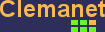Pourquoi stacker des switchs?
- Simplifier l'administration (l'ensemble des switchs apparaissent pour l'administrateur comme un seul switch),
- Améliorer la bande passante entre les switches,
- Améliorer la redondance en cas de panne.
Comment faire?
Il suffit de connecter le cable de stack à l'arrière des switches. Pour les switchs de série 2960 et 9200, des modules doivent également être ajoutés.
Pour optimiser la bande passante et pour améliorer la redondance,
l'architecture stackée formera une boucle. Ci dessous, un exemple d'un stack composé de deux switchs.

Pré-requis pour stacker des switches sans problème
Puisque les switchs appartenant à une pile seront vus comme un seul switch, les versions d'IOS doivent être identiques
pour tous les switchs. Avant de stacker des switchs, on vérifiera les versions d'IOS de chaque switch.
Et si un switch est ajouté à une pile, il est préférable que l'IOS de ce switch corresponde à celui du stack en place.
Autre solution: Si il y a uniquement une différence de version entre les IOS et que ceux ci sont récents (je vous laisse chercher
la version minimum), le switch peut lancer une mise à jour automatique.
Dans l'exemple suivant, le switch 2 a été ajouté, la version courante de l'IOS ne convient pas (
mismatch). Le switch lance
la procédure de mise à jour automatique.
cisco-2960x#sh switch
Switch/Stack Mac Address : 0012.e350.0356
H/W Current
Switch# Role Mac Address Priority Version State
----------------------------------------------------------
*1 Master 1234.e350.0356 1 0 Ready
2 Member d235.eb65.3108 1 2 Version Mismatch
cisco-2960x#
Jan 21 14:42:30.338: %IMAGEMGR-6-AUTO_COPY_SW_INITIATED: Auto-copy-software process initiated for switch number(s) 2
Si l'autoconfiguration ne se lance pas, on peut toujours tenter de recopier l'IOS sur le switch qui a été ajouté.
La commande suivante recopie l'IOS du switch 1 vers le switch 2 (
destination-system). Il faudra ensuite rédémarrer le switch.
cisco-2960x#archive copy-sw /destination-system 2 1
fonctionnement et configuration des switchs de la pile
Un switch maitre est élu et gère le controle de la pile de switch.
Lorsqu'un switch est ajouté à une pile, les ports s'ajoutent à la configuration en cours. Ainsi, les ports du switch numéro 1 de la
pile auront comme numéro 1/0/x, les ports du switch numéro 2 de la pile auront comme numéro 2/0/x, etc ...
Les autres paramètres de configuration sont communs.
Il y a donc un seul fichier de configuration pour l'ensemble des switchs. Les numéros de ports apparaissent dans ce fichier.
La commande suivante affiche la configuration du port 5 du deuxième switch du stack:
sw-2960x#show running-config interface fastEthernet 2/0/5
Building configuration...
Current configuration : 309 bytes
!
interface FastEthernet2/0/5
switchport access vlan 10
switchport mode access
spanning-tree portfast
end
Pour afficher le numéro d'un swith dans la pile, il faut presser le bouton mode pour selectionner l'item
stack, le numéro
du port qui clignote correspond au numéro du switch.

Quelques commandes de supervision
Affichage des switchs appartenant à la pile ainsi que la correspondance des ports reliés entre eux.
sw-2960x#sh switch detail
Switch/Stack Mac Address : aa12.4321.0372
H/W Current
Switch# Role Mac Address Priority Version State
----------------------------------------------------------
*1 Master aa12.4321.0372 1 0 Ready
2 Member aa12.b7a4.4256 1 0 Ready
3 Member aa11.c4d2.325a 1 0 Ready
Stack Port Status Neighbors
Switch# Port 1 Port 2 Port 1 Port 2
--------------------------------------------------------
1 Ok Ok 3 2
2 Ok Ok 3 1
3 Ok Ok 2 1
sw-2960x#
Quelques commandes d'affichage de statistique sur les ports de stacks:
sw-2960x#sh switch stack-ring speed
Stack Ring Speed : 32G
Stack Ring Configuration: Full
Stack Ring Protocol : StackWise
sw-2960x#sh switch stack-ring activity
Sw Frames sent to stack ring (approximate)
------------------------------------------------
1 2507518748
2 1995263804
Total frames sent to stack ring : 4502782552
sw-2960x#sh switch stack-ports summary
Switch#/ Stack Neighbor Cable Link Link Sync # In
Port# Port Length OK Active OK Changes Loopback
Status To LinkOK
-------- ------ -------- -------- ---- ------ ---- --------- --------
1/1 OK 2 50 cm Yes Yes Yes 2 No
1/2 OK 2 50 cm Yes Yes Yes 5 No
2/1 OK 1 50 cm Yes Yes Yes 4 No
2/2 OK 1 50 cm Yes Yes Yes 1 No
Comment afficher la version les informations administratives d'un switch appartenant à un stack
La commande d'affichage suivante permet de visualiser la version de l'ios ou encore le numéro de série de chaque switch.
sw-2960x#sh version
.....
Switch Ports Model SW Version SW Image
------ ----- ----- ---------- ----------
* 1 52 WS-C2960x-48P 12.2(55)SE1 C2960x-IPBASEK9-M
2 52 WS-C2960x-48P 12.2(55)SE1 C2960x-IPBASEK9-M
.....
Switch 02
---------
Switch Uptime : 5 weeks, 2 days, 22 hours, 11 minutes
Base ethernet MAC Address : 00:a2:05:8f:23:02
Motherboard assembly number : 86-9273-22
Power supply part number : 458-1032-15
......
Affichage du contenu de la mémoire flash du switch 2
sw-2960x#sh flash2:
Directory of flash2:/
2 drwx 128 Dec 12 2010 09:05:35 +01:00 c2960x-ipbasek9-mz.122-55.SE1
.....
Comment remplacer un switch d'une pile?
Tout d'abord, il est préférable que le switch qui va être ajouté ait une version d'IOS identique à celle des autres switchs de la pile.
Pour remplacer un switch, il faut débrancher ce switch électriquement et l'enlever du stack.
Ensuite le nouveau switch sera connecté à la pile, puis alimenté électriquement. Il récupère ainsi automatiquement la configuration du switch qui vient d'être retiré.
Retirer définitivement un switch d'une pile
Il faut tout d'abord débrancher le switch électriquement et enlever les cordons de stack.
Lorsque le switch est retiré, la configuration concernant les ports de ce switch est toujours présente dans le fichier de configuration.
Il faut donc supprimer cette partie de configuration du fichier.
La séquence de commande suivante affiche les switchs appartenant
à la pile (le switch 2 a été retiré).
Puis, on affiche un extrait du fichier de configuration et on supprime
le switch 2 du fichier de configuration.
Enfin, on enregistre la configuration (il n'est pas nécessaire de redémarrer la pile).
switch-2960x#show switch
Switch/Stack Mac Address : 0014.d8b2.3450
H/W Current
Switch# Role Mac Address Priority Version State
----------------------------------------------------------
*1 Master 0014.d8b2.3450 1 0 Ready
2 Member 0000.0000.0000 0 0 Removed
switch-2960x#sh running-config | include provision
switch 1 provision ws-c2960x-48p
switch 2 provision ws-c2960x-48p
switch-2960x#configure terminal
switch-2960x(config)#no switch 2 provision
switch-2960x(config)#^Z
switch-2960x#write
Building configuration...
[OK]
Comment redémarrer un switch d'un stack?
La commande suivante redémarre le switch numéro 4:
sw-2960x#reload slot 4
Comment renuméroter le switch d'un stack?
La commande suivante renumérote le switch numéro 3 en switch numéro 2. Il faut ensuite redémarrer le switch.
sw-2960x(config)#switch 3 renumber 2
Comment désactiver le port stack d'un switch
La commande suivante désactive le port de stack numéro 2 du premier switch.
sw-2960x#switch 1 stack port 2 disable
Enabling/disabling a stack port may cause undesired stack changes. Continue?[confirm]
Pour réactiver ce port:
sw-2960x#switch 1 stack port 2 enable
Enabling/disabling a stack port may cause undesired stack changes. Continue?[confirm]
Comment changer la priorité d'un switch dans le stack
Le switch qui a la priorité la plus haute devient le
master. Le niveau de priorité va de 1 à 15. Le niveau
le plus haut étant prioritaire.
Commande pour modifier le niveau d'un switch puis vérification:
sw-2960x(config)#switch 2 priority 15
Changing the Switch Priority of Switch Number 2 to 15
Do you want to continue?[confirm]
sw-2960x#sh switch
Switch/Stack Mac Address : 0024.d96d.e800
H/W Current
Switch# Role Mac Address Priority Version State
----------------------------------------------------------
*1 Master 0024.d96d.e800 1 0 Ready
2 Member 0024.5e23.a290 15 0 Ready
3 Member 0024.6256.0300 1 0 Ready
4 Member 0024.2b25.4520 1 0 Ready
Au prochain redémarrage du switch
master, le switch 2 sera le
master.